「オーディオを書き出し (Export Audio)」ダイアログ
「オーディオを書き出し (Export Audio)」ダイアログでは、個々のフローおよびプレーヤーを、MP3 か WAV 形式による個別のオーディオファイルに保存できます。
-
「オーディオを書き出し (Export Audio)」ダイアログを開くには、を選択します。
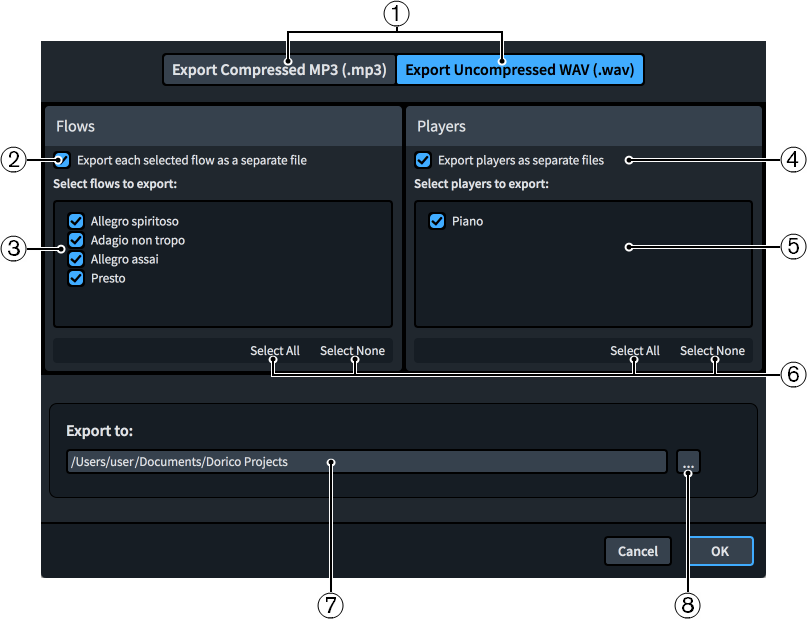
「オーディオを書き出し (Export Audio)」ダイアログには、以下のオプションとリストがあります。
-
ファイル形式オプション
書き出しを行なうオーディオファイルの形式を選択できます。圧縮された MP3 ファイルは WAV ファイルより小さくなりますが、その分オーディオ品質は低下します。
-
選択したフローをそれぞれ別ファイルで書き出し (Export each selected flow as a separate file)
プロジェクトの各フローを 1 つのオーディオファイルではなく個別のオーディオファイルとして書き出しできます。
-
書き出しを行なうフローを選択 (Select flows to export)
プロジェクト内のすべてのフローのリストが表示されます。対応するチェックボックスをオンにしたフローは書き出しされます。
-
プレーヤーをそれぞれ別ファイルで書き出し (Export players as separate files)
プロジェクトの全プレーヤーを 1 つのオーディオファイルに書き出すのではなく、各プレーヤーを個別のオーディオファイルに書き出しできます。
-
書き出しを行なうプレーヤーを選択 (Select players to export)
プロジェクト内のすべてのプレーヤーのリストが表示されます。チェックボックスをオンにしたプレーヤーが書き出し対象となります。「プレーヤーをそれぞれ別ファイルで書き出し (Export players as separate files)」をオンにしている場合のみ利用できます。
-
選択オプション
対応するリストのすべてのフロー/プレーヤーの選択/選択解除ができます。たとえば、すべてのフローの選択を解除したあとに、書き出すフローのチェックボックスを 1 つだけ選択できます。
-
「書き出し先 (Export to)」フィールド
書き出したオーディオファイルが保存される現在の書き出しパスを表示します。
-
フォルダーを選択 (Choose Folder)
エクスプローラー (Windows) または Finder (Mac) を開いて、保存先を変更できます。